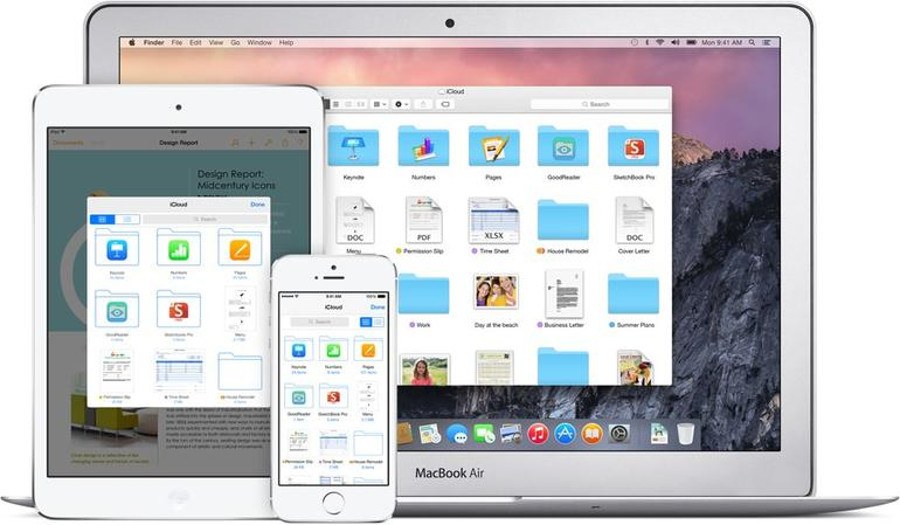¿Cómo obtener los ficheros borrados de iCloud Drive?
iCloud Drive es uno de los mejores servicios de almacenamiento en la nube. Permite sincronizar nuestros ficheros entre múltiples dispositivos, algo muy sencillo y a la vez muy útil, pero que en ocasiones puede dar problemas (aunque no lo parezca). Básicamente, lo que hacemos con cada una de las cuentas es obtener acceso a una serie de GB de almacenamiento, en los que podremos tener nuestros ficheros sin mayores inconvenientes. Aunque, a decir, verdad, no sería la primera vez que el servicio da dolores de cabeza a sus usuarios.
iCloud Drive es una excelente opción, máxime cuando somos propietarios fabricados por Apple. Pero, claro, ha habido varias ocasiones en las que los archivos almacenados han desaparecido “misteriosamente”, o en las que los hemos borrado por accidente. ¿Qué hacemos, entonces, sin esas fotografías que habíamos hecho en la playa, o sin el programa que habíamos guardado previamente? Vamos a intentar echaros una mano. Que no aparezca en la lista de material sincronizado no significa que lo hayamos perdido todo de manera irremediable.
Recuperando nuestros ficheros “borrados”
Afortunadamente, y para sorpresa de muchos, iCloud Drive incluye una pequeña sección a la que van a parar los ficheros borrados, y dónde se almacenan durante un tiempo de 30 días. Esto significa que, si borramos algo, se guardarán en esa carpeta durante un mes, pudiendo ser restaurados siempre que entremos en el plazo disponible.
Para recuperar los ficheros que están en esa parte, seguid los siguientes pasos:
- Id a icloud.com e iniciad sesión con vuestra cuenta de Apple. Comúnmente se le llama ID de Apple.
- Haced clic en el botón de Ajustes, e iréis a otra sección.
- En la nueva parte, haced clic sobre Datos & Seguridad. Se os mostrará una lista con todos los ficheros que se pueden recuperar. Si habéis pasado de los 30 días, habrán sido borrados de manera definitiva.
- Marcad aquellos que queráis recuperar y, finalmente, haced clic en Recuperar Archivo.
Esto es todo. Sencillo ¿verdad? Tened muy en cuenta que se trata simplemente de una opción en la que los ficheros se quedan guardados como si se trataran de una copia de seguridad. Es una característica mínima, pero que puede sacaros de algún que otro apuro. Aunque claro está que tendréis que ser lo suficientemente rápidos como para que no se os pase el mes.
Y si te pasas de los 30 días…
La opción de recuperación no sirve si queréis utilizar iCloud Drive como herramienta de copias de seguridad. Es simplemente un servicio para sincronizar ficheros. En el caso de que os paséis de los 30 días, mucho lamentamos que os habréis quedado sin los archivos que salgan del plazo. El sistema se encarga automáticamente de ello.
Por lo demás, como leemos en Guidingtech, iCloud Drive es una excelente herramienta si queréis sincronizar vuestros archivos entre diferentes aparatos. Si no lo habéis probado, os recomendamos que le echéis un vistazo. Estamos seguros de que quedaréis sorprendidos de su facilidad de uso y velocidad. Ideal para tener siempre a mano el material que vais a usar, o para compartirlo con otros usuarios.